Dies ist ein Tutorial zum Austausch einer defekten 2,5-Zoll-Festplatte oder des RAM-Speichers bei einem Notebook der Asus EeePC-Serie. Der gesamte Prozess ist sehr einfach und erfordert sehr wenig technische Erfahrung.
(Sehen Sie sich dieses Tutorial an in Youtube.)

Schritt 1: Drehen Sie Ihren Laptop auf den Kopf.
Schritt 2: Entfernen Sie die Batterie
1. Schieben und halten Sie den Akku-Entriegelungshebel in seine Entriegelungsposition.

2. Heben Sie die Außenkante des Akkus an und entfernen Sie ihn aus dem Akkufach.

Schritt 3. Entfernen Sie den Speicher.
1. Lösen Sie die Schraube von der Speicherabdeckung und entfernen Sie sie.
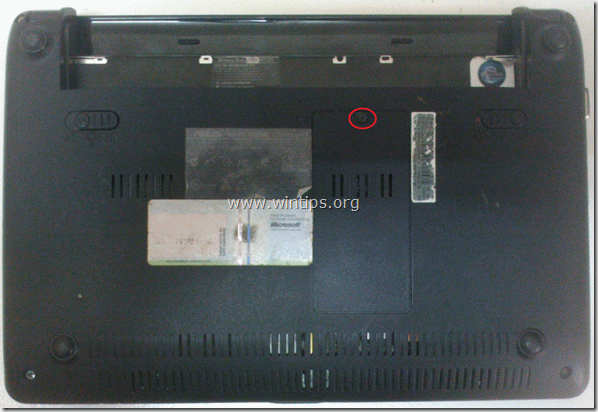
5. Schieben Sie die RAM-Riegel heraus und entfernen Sie den Speicherchip.

Schritt 4. Entfernen Sie die restlichen Schrauben, mit denen die obere Abdeckung befestigt ist.
1. Suchen und lösen Sie die fünf (5) Schrauben der unteren Abdeckung.

Schritt 5. Drehen Sie Ihren Laptop in seine normale Position und heben Sie den Monitor des Laptops an.
Schritt 6. Entriegeln Sie die Tastatur vorsichtig und heben Sie sie mit einem Flachbettschraubendreher an den vier (4) Punkten an der oberen Kante an.
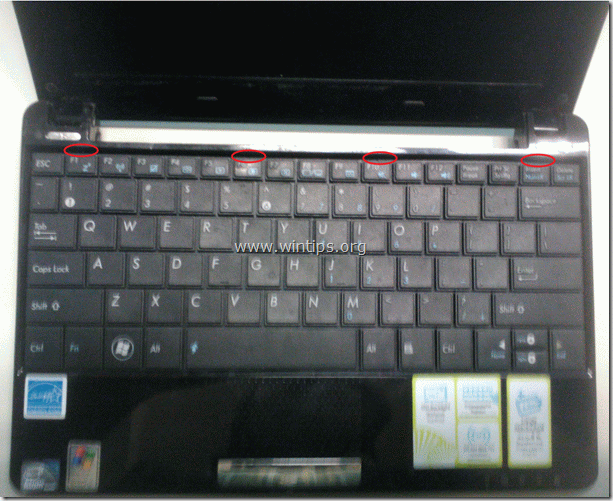
Schritt 7. Entfernen Sie die Tastatur.
Entriegeln Sie das Tastaturkabel vom Mainboard und entfernen Sie die Tastatur.

Schritt 8. Entfernen Sie die obere Abdeckung.
1. Lösen Sie die sechs (6) Schrauben, mit denen die obere Abdeckung befestigt ist.
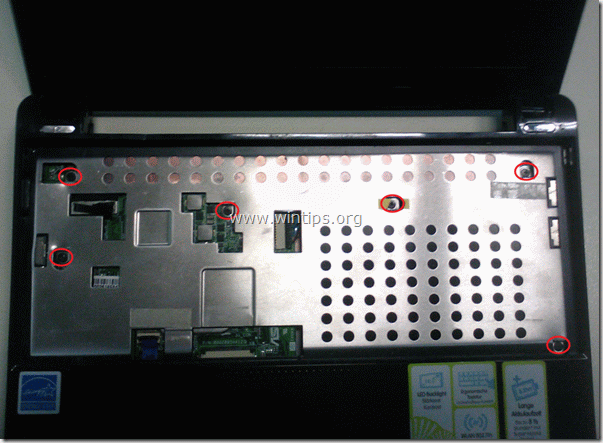
2. Heben Sie die obere Abdeckung vorsichtig an. Entsichern und entfernen Sie das Touchpad-Kabel vom Mainboard.

Schritt 9. Entfernen Sie die Festplatte.
1. Lösen Sie das Flachbandkabel über der Festplatte vom Mainboard.

2. Lösen Sie die eine (1) Schraube, mit der die Festplatte in ihrem Schacht befestigt ist.

3. Ziehen Sie die Festplatte aus ihrem Schacht.
4. Verwenden Sie Ihren Schraubendreher und lösen Sie die vier (4) Schrauben, mit denen das Laufwerk in seinem Gehäuse befestigt ist.
5 Ersetzen Sie Ihre Festplatte.
Schritt 10. Befolgen Sie die obigen Schritte in umgekehrter Reihenfolge, um den Austausch abzuschließen.